- Existuje mnoho dôvodov, prečo možno budete chcieť vypnúť dotykovú obrazovku na vašom HP.
- Mnohí používatelia to považujú za rušivé, pretože si zvykli na klávesnicu a myš.
- Riešenia na deaktiváciu dotykovej obrazovky sa líšia v závislosti od zariadenia HP, ktoré máte.

XINŠTALUJTE KLIKNUTÍM NA STIAHNUŤ SÚBOR
Tento softvér opraví bežné chyby počítača, ochráni vás pred stratou súborov, škodlivým softvérom, zlyhaním hardvéru a optimalizuje váš počítač na maximálny výkon. Opravte problémy s počítačom a odstráňte vírusy teraz v 3 jednoduchých krokoch:
- Stiahnite si Restoro PC Repair Tool ktorý prichádza s patentovanými technológiami (dostupný patent tu).
- Kliknite Spustite skenovanie nájsť problémy so systémom Windows, ktoré by mohli spôsobovať problémy s počítačom.
- Kliknite Opraviť všetko na opravu problémov ovplyvňujúcich bezpečnosť a výkon vášho počítača
- Používateľ Restoro stiahol 0 čitateľov tento mesiac.
Notebooky a Chromebooky HP s dotykovým displejom ponúkajú pokročilé používateľské prostredie pre lepší pracovný tok a lepšiu pracovnú mobilitu.
Funkcia dotykovej obrazovky sa často dodáva ako predvolená funkcia na aktivovanej dotykovej obrazovke notebooky HP a väčšina používateľov sa nikdy neobťažuje naučiť sa, ako vypnúť dotykovú obrazovku na HP.
Zatiaľ čo dotyková obrazovka má veľa výhod pre plynulý pracovný tok, existujú situácie, kedy možno budete musieť dočasne vypnúť dotykovú obrazovku na vašich zariadeniach.
Ak sa chcete dozvedieť, ako vypnúť dotykovú obrazovku na HP, v tomto článku vám poskytneme rôzne spôsoby. Predtým však pochopme dôvody, prečo možno budete musieť vypnúť dotykovú obrazovku.
Prečo vypínať dotykovú obrazovku na zariadení HP?
Rôzne scenáre vás môžu vyzvať, aby ste zakázali funkčnosť dotykovej obrazovky na vašom počítači. Väčšina používateľov ho však vypína kvôli vysokej spotrebe energie na svojich zariadeniach.
Niektorí používatelia tiež informovali o dotyku Ghost. Ide o nepravidelnú poruchu funkcie obrazovky, ktorá automaticky reaguje bez zásahu používateľa a zabraňuje vám ju používať.
Ďalším dôvodom môže byť zabránenie neočakávaným poruchám pri odstraňovaní problémov a iným mechanickým problémom. Niektorí používatelia ju však jednoducho deaktivujú, pretože ju nepoužívajú, pretože im viac vyhovuje myš a klávesnica.
Nech už je dôvod akýkoľvek, jednoducho postupujte podľa pokynov v nižšie uvedených metódach, aby ste získali rýchle riešenie.
Ako môžem vypnúť dotykovú obrazovku na notebooku HP?
1. Vypnite zariadenia Human Interface
- Stlačte tlačidlo Windows + R spustiť Bežať box, vstup devmgmt.msc a kliknite OK

- Nájdite Zariadenia s ľudským rozhraním a rozšíriť ich.
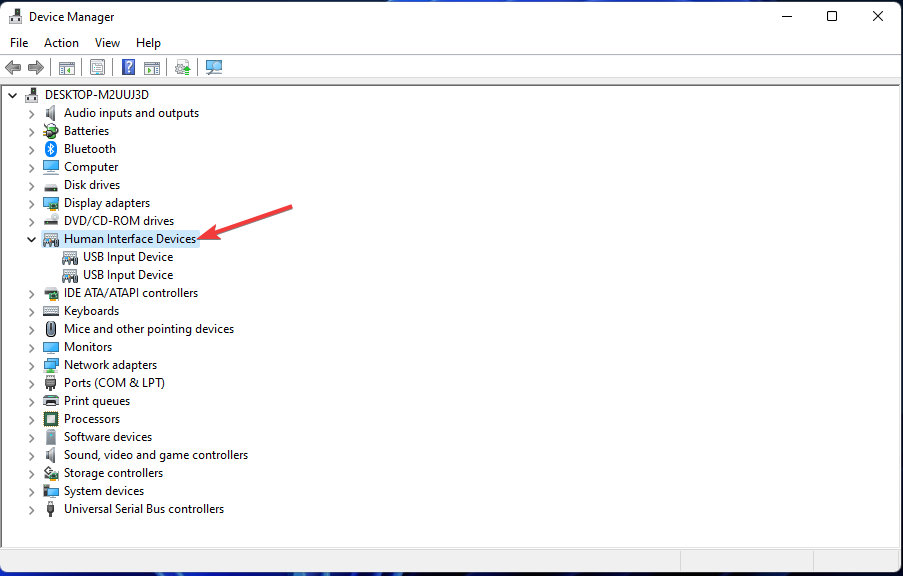
- Kliknite pravým tlačidlom myši na Dotyková obrazovka kompatibilná s HID a vyberte si Zakázať zariadenie.
- Reštartujte PC, aby sa prejavilo.
Nie je nezvyčajné mať viac ako jeden ovládač dotykovej obrazovky, takže by ste ich mali všetky zakázať.
Vypnutím dotykovej obrazovky cez správca zariadení, mala by prepísať jeho funkcie. Pred opätovnou aktiváciou dotyku obrazovky na počítači však možno budete musieť zariadenie povoliť.
2. Použite prostredie Windows PowerShell
- Kliknite pravým tlačidlom myši na Štart tlačidlo a vyberte si Windows PowerShell (správca).

- Zadajte nasledujúci príkaz a stlačte Zadajte kľúč:
Get-PnpDevice | Where-Object {$_.FriendlyName – ako „*dotyková obrazovka*“} | Disable-PnpDevice -Confirm:$false
- Po úspešnom procese by mala byť dotyková obrazovka vypnutá.
- Reštartujte počítač.
- Ak chcete znova zapnúť dotykovú obrazovku, zadajte nasledujúci príkaz:
Get-PnpDevice | Where-Object {$_.FriendlyName – ako „*dotyková obrazovka*“} | Enable-PnpDevice -Confirm:$false
Väčšina používateľov notebookov Dell hlásila úspech s touto metódou. Ide teda o jedno z najefektívnejších riešení, ako vypnúť dotykový displej na Dell.
Niekedy môže PowerShell zobraziť chyby v príkazoch, ktoré spúšťate na prenosných počítačoch HP, ale to neznamená, že nie je úspešný.
Tip odborníka: Niektoré problémy s počítačom je ťažké vyriešiť, najmä pokiaľ ide o poškodené úložiská alebo chýbajúce súbory systému Windows. Ak máte problémy s opravou chyby, váš systém môže byť čiastočne poškodený. Odporúčame vám nainštalovať Restoro, nástroj, ktorý naskenuje váš stroj a zistí, v čom je chyba.
Kliknite tu stiahnuť a začať s opravou.
Takže nie je dôvod na paniku, ak sa objaví chybový kód, stačí reštartovať počítač. Ak to nefunguje, môžete kroky zopakovať alebo prejsť na ďalšiu metódu.
3. Upravte nastavenia v ovládacom paneli
- Stlačte tlačidlo Windows kľúč a hľadať Ovládací panel.

- Vyberte si Hardvér a zvuk.

- Vyberte Konfigurácia dotykovej obrazovky HP.
- Kliknite na Globálna karta a zaškrtnite obe Dotyková obrazovka a Zvuk dotykovej obrazovky.
- Stlačte tlačidlo Zadajte a reštartujte počítač, aby sa prejavilo.
Toto je oveľa jednoduchší a rýchlejší spôsob, ako vypnúť dotykovú obrazovku HP. V niektorých prípadoch možno nebudete musieť reštartovať počítač. Toto je vhodnejšie ako riešenie pre používateľov, ktorí majú inovovaný na Windows 11.
4. Zmeňte nastavenia v Editore databázy Registry
- Stlačte tlačidlo kľúč Windows + Rspustiť Bežať dialógové okno,
- Vstup regedit a stlačte Zadajte alebo kliknite OK
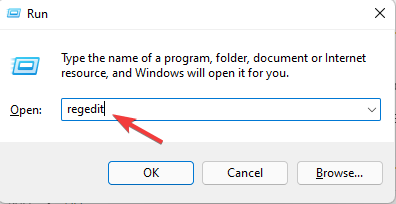
- V editore databázy Registry prejdite na nasledujúce alebo vložte toto umiestnenie manuálne do navigačného poľa vyššie:
Počítač\HKEY_CURRENT_USER\Software\Microsoft\Wisp\Touch - Kliknite pravým tlačidlom myši na miesto na pravej table a potom kliknite Nový a vyberte si Hodnota DWORD (32-bit).

- Zmeňte názov hodnoty na TouchGate.
- Dvojité kliknutie TouchGate, zmeniť hodnotové údaje do 0, a Základňa do Hexadecimálne.
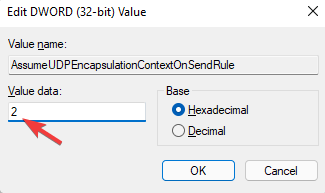
- Reštartujte počítač, aby sa efekt prejavil.
Toto by malo vypnúť dotykovú obrazovku na HP, ak sa to urobí správne. Pred použitím tejto konkrétnej metódy je však dôležité zálohovať si register.
Editor databázy Registry obsahuje niektoré dôležité konfiguračné súbory pre správne fungovanie vášho počítača. Aby ste predišli problémom v dôsledku chýb počas tohto procesu, môžete bezpečne obnoviť zo zálohy.
- 3 tipy, ktoré musíte vedieť, aby bol váš router Asus opäť v prevádzke
- 3 spôsoby, ako opraviť chybu Reag-router-dom sa nedá vyriešiť
- Chyba zablokovaná správcom: Opravte ju na všetkých zariadeniach pomocou niekoľkých krokov
5. Zmeňte nastavenia Bios
- Zapnite počítač a podržte stlačené tlačidlo F2alebo F10 kľúče počas procesu zavádzania.
- Na výber sa pohybujte pomocou klávesov so šípkami na klávesnici Pokročilé Bios.
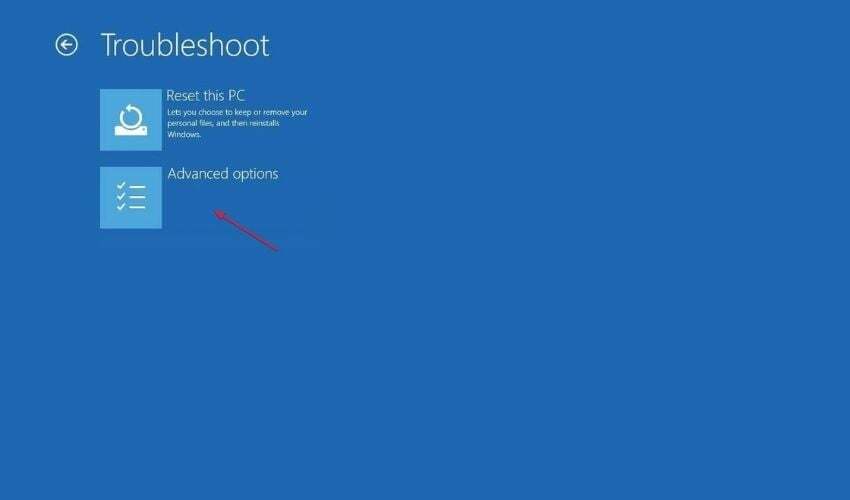
- Vyberte vlastnosti systému alebo možnosti zariadenia.
- Nájdite dotykové zariadeniea stlačte Vstupný kľúč na zvýraznenom Povoliť zakázať možnosť.
- Stlačte tlačidlo Esc kliknite na tlačidlo VÝCHOD menu a vyberte Uložiť zmeny a ukončiť.
Pokiaľ všetko ostatné zlyhalo, neodporúča sa meniť nastavenia cez Bios.
6. Zakážte dotykovú obrazovku v systéme ChromeOS
- Spustiť Chrome a vyhľadajte nasledujúce:
chrome://flags - Vstup Ladenie klávesových skratiek v ponuke príznaku vyhľadávania.

- Kliknite na povoliť to.
- Reštartujte knihu Chrome, aby sa prejavila.
- Potom súčasným stlačením nasledujúcich kláves vypnite dotykovú obrazovku: Tlačidlo vyhľadávania + Kláves Shift + T
Toto ponúka oveľa jednoduchšie riešenie, ako vypnúť dotykovú obrazovku na Chromebooku po aktualizácii nastavení v nastaveniach OS Chrome.
7. Zakázať dotykovú obrazovku pomocou skriptu databázy Registry
- Stiahnite si.reg súbor, rozopnite ho a otvorte.
- Prejdite na disable/enable_touch_screen a zvýraznite ich.
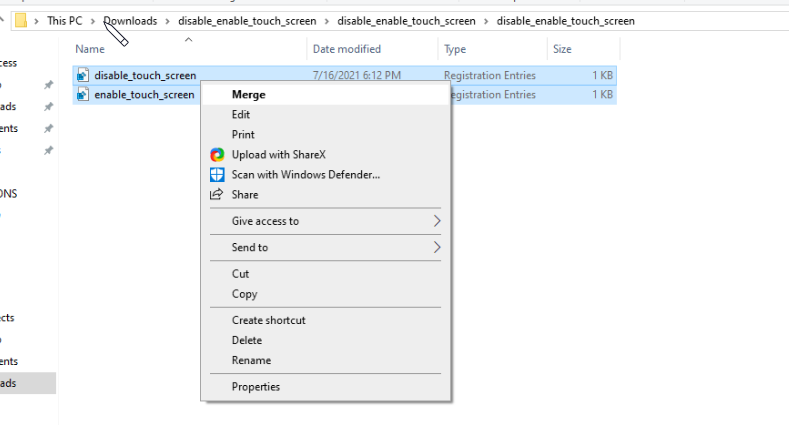
- Kliknite pravým tlačidlom myši a vyberte Zlúčiť.
- Kliknite Áno a Reštartujte počítač, aby sa prejavili.
Tento skript databázy Registry ponúka najlepšie riešenie, ako vypnúť dotykovú obrazovku na Lenovo, ale vzťahuje sa aj na zariadenia HP.
Toto sú všetky dostupné riešenia, ak sa chcete dozvedieť, ako vypnúť dotykovú obrazovku na HP.
Okrem toho existujú rozdiely v účinnosti každej metódy v závislosti od vášho zariadenia. Niektoré z nich sú vhodné pre používateľov systému Windows 11, Windows 10 a dokonca aj Chromebooky.
Ak však vaše zariadenie nie je HP, môžete si prečítať náš článok o ako vypnúť dotykovú obrazovku v systéme Windows 10.
Odporúčame vám tiež prečítať si náš článok, Opravy nefunkčnej dotykovej obrazovky systému Windows 11 o tom, ako v prípade potreby zapnúť dotykovú obrazovku späť.
Radi by sme od vás v sekcii komentárov nižšie odpovedali na vaše otázky a návrhy týkajúce sa tohto článku.
 Stále máte problémy?Opravte ich pomocou tohto nástroja:
Stále máte problémy?Opravte ich pomocou tohto nástroja:
- Stiahnite si tento nástroj na opravu počítača na TrustPilot.com hodnotené ako skvelé (sťahovanie začína na tejto stránke).
- Kliknite Spustite skenovanie nájsť problémy so systémom Windows, ktoré by mohli spôsobovať problémy s počítačom.
- Kliknite Opraviť všetko na opravu problémov s patentovanými technológiami (Exkluzívna zľava pre našich čitateľov).
Používateľ Restoro stiahol 0 čitateľov tento mesiac.


